Inkscape to popularny, darmowy program do tworzenia grafiki wektorowej, który oferuje wiele przydatnych funkcji. Jeśli szukasz potężnej alternatywy dla płatnego oprogramowania, to Inkscape jest właściwym wyborem. W tym poradniku pokażę Ci, jak pobrać i zainstalować oprogramowanie. Zajmiesz się odpowiednimi ustawieniami i dowiesz się, jakie opcje masz do dyspozycji.
Najważniejsze informacje
- Inkscape jest darmowym oprogramowaniem.
- Łatwo zmienisz język strony internetowej.
- Instalacja odbywa się bezproblemowo za pomocą pobranego pliku.
Krok po kroku
Aby zacząć pracę z Inkscape, postępuj zgodnie z tymi prostymi krokami:
1. Odwiedź stronę Inkscape
Zacznij od odwiedzenia oficjalnej strony Inkscape. Przejdź na inkscape.org. Znajdziesz tam wszystkie niezbędne informacje i będziesz mógł pobrać oprogramowanie.
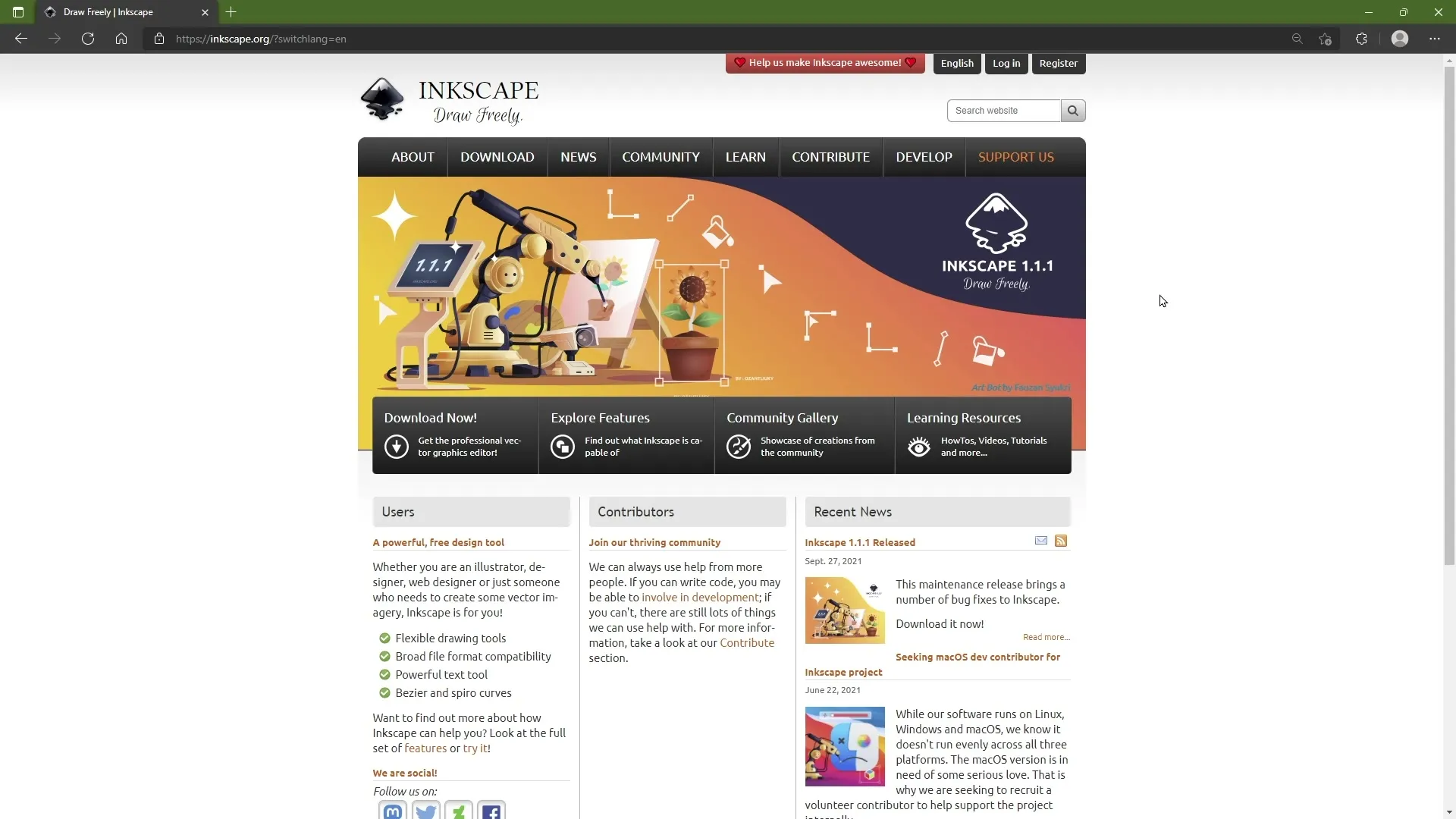
2. Wybierz język
Jeśli chcesz przeglądać stronę w języku niemieckim, skorzystaj z menu językowego na górze strony. Kliknij na niego i wybierz „Deutsch” z listy.
3. Pozyskaj informacje o oprogramowaniu
Strona internetowa zawiera obszerne informacje na temat oprogramowania. Możesz dowiedzieć się więcej o funkcjach, zobaczyć zrzuty ekranu lub skonsultować się z społecznością. Możesz również zadawać pytania na forum, rozmawiać z innymi użytkownikami w czacie.
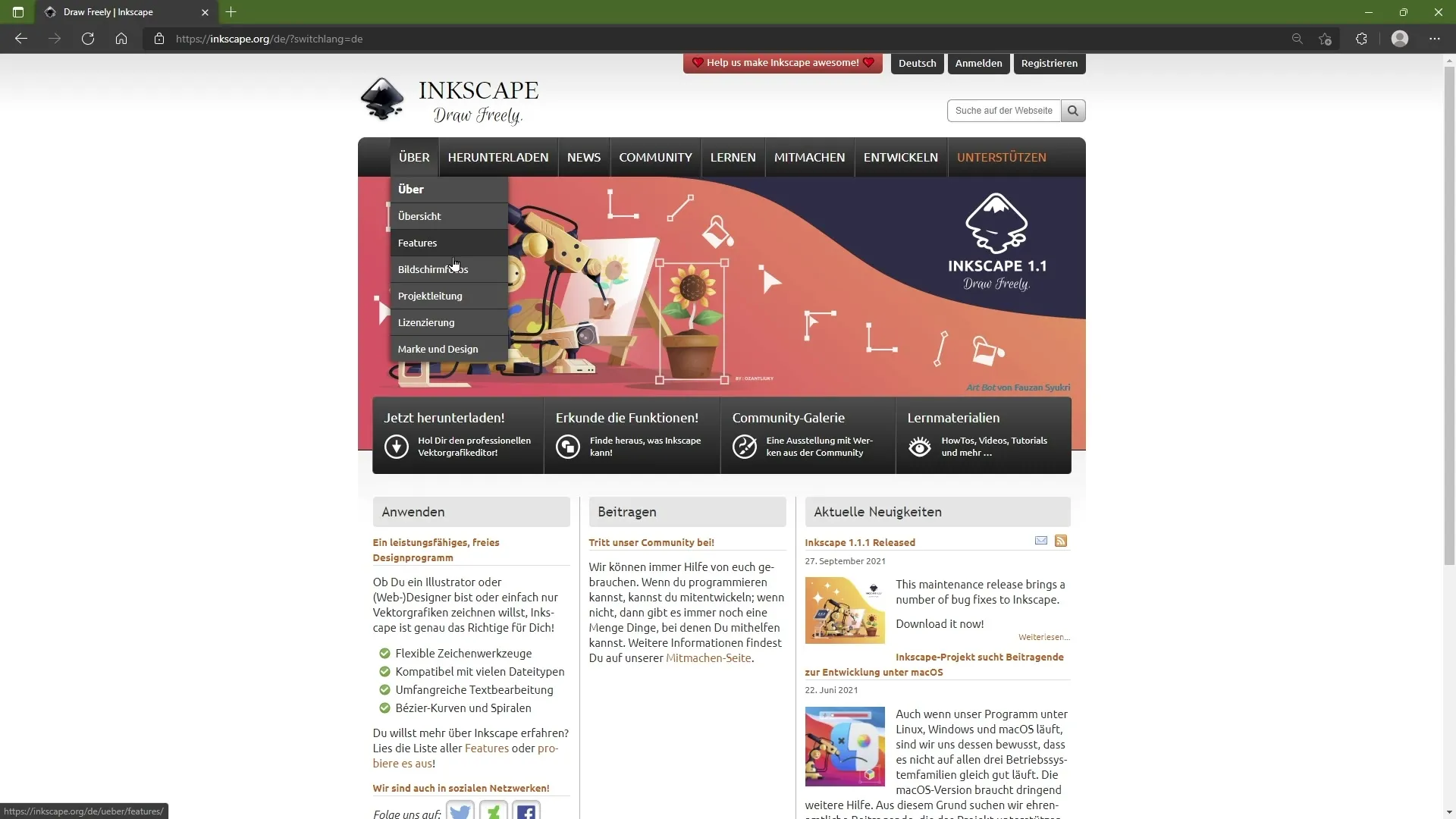
4. Kod źródłowy i możliwości dla programistów
Jeśli interesuje Cię aktywny udział w rozwijaniu Inkscape, w sekcji „Rozwijaj” znajdziesz możliwość pobrania kodu źródłowego i przyczynienia się do projektu. Jest to świetna okazja, jeśli masz umiejętności programistyczne i chcesz dołączyć do społeczności.
5. Odwiedź stronę pobierania
Teraz zerknij na sekcję „Pobierz”. Kliknij odpowiedni link, aby przejść do strony pobierania. Zobaczysz tam różne wersje Inkscape dla różnych systemów operacyjnych.
6. Wybierz odpowiedni system operacyjny
Wybierz odpowiednią wersję dla siebie. Inkscape jest dostępny dla systemów Linux, Windows i MacOS. Wybierz odpowiednią wersję dla swojego systemu operacyjnego, w moim przypadku jest to Windows. Kliknij na link dla Windowsa.
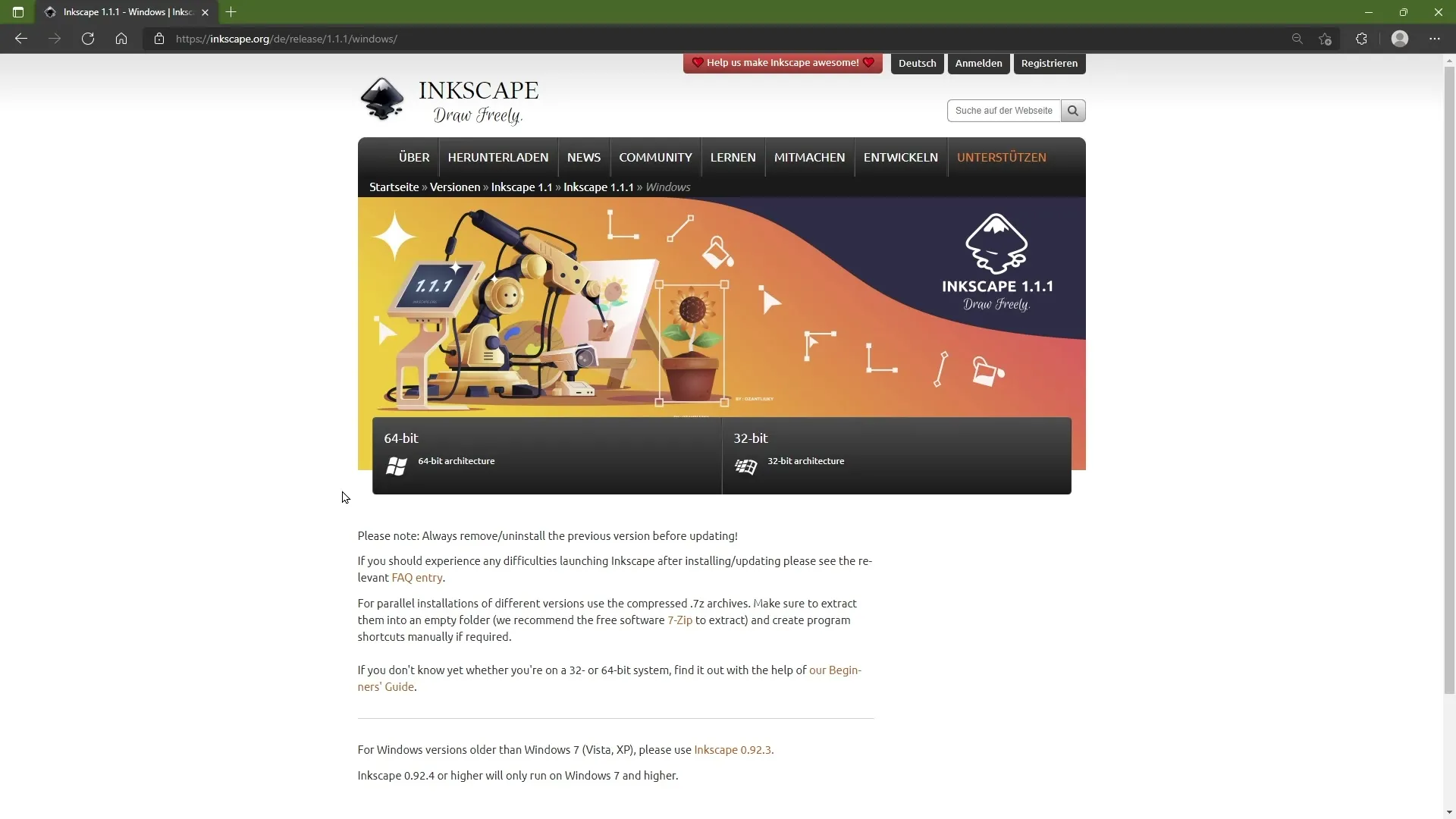
7. Wybierz wersję 32 lub 64 bitową
Teraz zobaczysz wybór między wersją 64-bitową i 32-bitową. Większość użytkowników obecnie korzysta z systemów 64-bitowych, więc kliknij tę opcję, aby rozpocząć pobieranie.
8. Rozpocznij pobieranie
Pobieranie pliku instalacyjnego rozpocznie się teraz. Powinieneś zobaczyć aktualną wersję, na przykład wersja 1.1.1. Pamiętaj, że wersje mogą ulec zmianie, gdy będziesz przeglądał ten sam poradnik w późniejszym czasie.
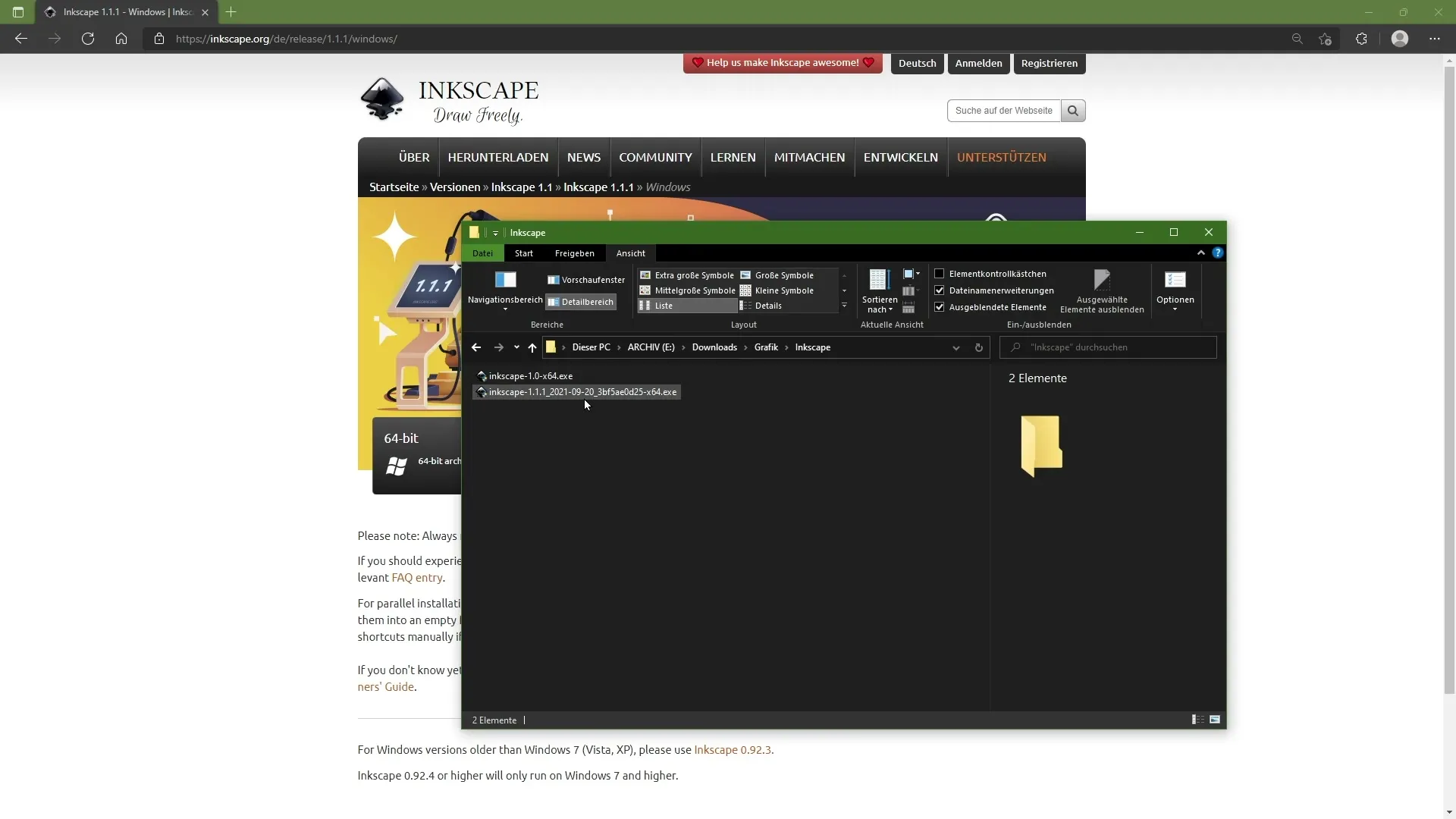
9. Instalacja oprogramowania
Po zakończeniu pobierania, plik znajdziesz w folderze Download. Dwukrotne kliknięcie na pobrany plik.exe uruchomi kreatora instalacji. Zazwyczaj można zachować wszystkie domyślne opcje i kontynuować proces instalacji.
10. Zakończenie instalacji
Po zakończeniu instalacji, Inkscape jest gotowy do użycia. Możesz go wyszukać w menu Start i natychmiast rozpocząć tworzenie grafiki wektorowej.
Podsumowanie
W tym poradniku dowiedziałeś się, jak pobrać i zainstalować Inkscape. Od wyboru języka po instalację oprogramowania, każdy krok został szczegółowo wytłumaczony. Jesteś teraz gotowy, aby korzystać z funkcji Inkscape do realizacji swoich twórczych projektów.
Najczęściej zadawane pytania
Jak pobrać Inkscape?Odwiedź stronę inkscape.org i postępuj zgodnie z instrukcjami dotyczącymi wyboru systemu operacyjnego i wersji 32 lub 64-bitowej.
Jak zmienić język na stronie internetowej?Skorzystaj z menu językowego w górnej belce strony i wybierz „Deutsch”.
Co zrobić w przypadku pytań?Możesz zadawać pytania na forum lub poprosić o pomoc w czacie społeczności.
Czy mogę współtworzyć oprogramowanie?Tak, kod źródłowy Inkscape jest otwarty. Możesz uczestniczyć w udoskonaleniach i tłumaczeniach.
Jakie systemy operacyjne są obsługiwane przez Inkscape?Inkscape jest dostępny dla systemów Windows, MacOS i Linux.

